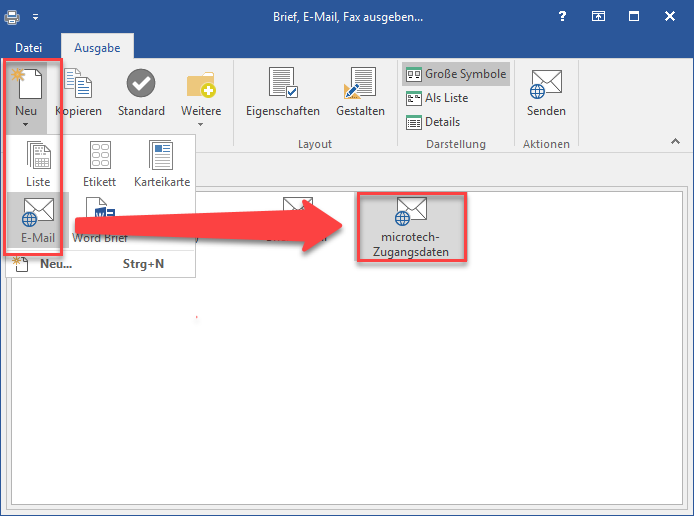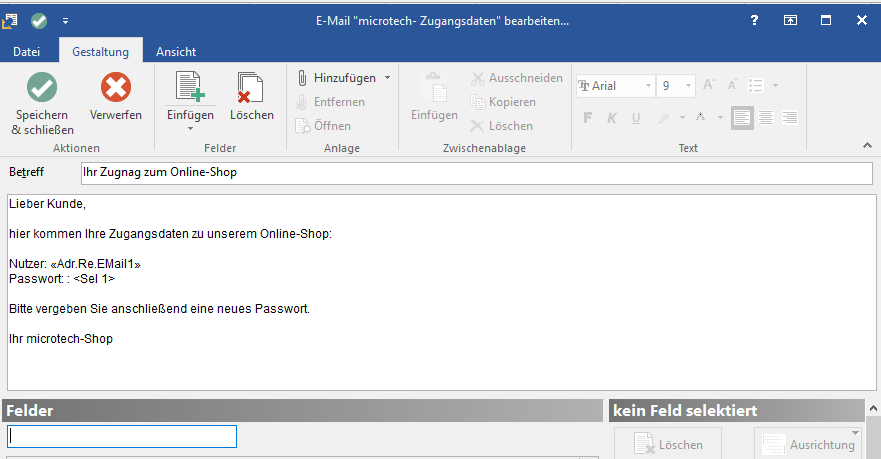...
Nach einem Leeren des Mandantenzwischenspeichers und ggf. einem Dienstneustart von cateno der Middleware können Sie dieses Feld dann in der unten beschriebenen Maske auswählen. Achten Sie darauf, dass dasselbe Feld in Ihrem ausgewählten ERP-E-Mail-Layout in auch enthalten sein muss.
...
- Öffnen Sie in büro+/ERP-complete die Layouts unter Start > Verkauf > Stammdaten > Adressen > Kontakt > Ausgeben... und legen Sie hier mit Neu > E-Mail Ihre E-Mail-Vorlage an (in unserem Beispiel "cateno microtech Zugangsdaten-E-Mail").
- Öffnen Sie die neue E-Mail-Vorlage mit Gestalten, bearbeiten Sie sie nach Belieben und achten Sie dabei darauf, dass Ihr neu eingerichtetes Kennwort-Selektionsfeld hier enthalten ist.
- Beenden Sie Ihre Eingaben mit Speichern & Schließen.
- In cateno der Middleware leeren Sie nun noch den Zwischenspeicher zum Mandanten und Ihr neues E-Mail-Layout wird Ihnen in der catenoMiddleware-Konfiguration angezeigt.
...
Testen Sie Ihre Einstellungen nun am besten mit einem neuen Testkundenzugang.
cateno Die Middleware wird nun automatisch mit der ersten Synchronisation einer neuen Adresse mit Ihrem Shop den Zugangsdaten-E-Mail-Versand auslösen. Dabei wird ebenfalls automatisch ein Zugangspasswort generiert und vorübergehend im gewählten Selektionsfeld zwischengespeichert. cateno Die Middleware speichert das Passwort also nicht dauerhaft in büro+/ERP-complete.
...